ドコモで機種変更をする方法は?おトクなキャンペーンも紹介!
当サイトでは、アフィリエイトプログラムを利用し、商品やサービスの紹介を行っています。当サイトを経由し、商品やサービスの申し込みがあった場合に、各企業から報酬を受け取ることがありますが、サイト内のランキングや商品の評価に対して影響を与えるものではありません。
INDEX

2022年11月に内閣府が実施した「消費動向調査」によると、スマホを含む携帯電話の平均使用年数は4.6年となっており、エアコンやテレビなどの主要家電と比べてもっとも短いという結果が出ています。
比較的頻繁に買い替えるスマホだからこそ、機種変更はおトクに済ませたいものです。
そこで、本記事では機種変更の申し込みや設定方法とともに、機種変更時に適用できるキャンペーンをご紹介します。
また、機種変更の際に料金プランもあわせて見直せるように、最新の5G料金プランの解説も行います。
3Gの停波が決定しているドコモ。使用している方は早めの機種&プラン変更を
2世代前の通信規格である3G通信の「FOMA」は2026年3月31日をもって停波することが決まっています。
現在は、3Gから機種変更の際に適用されるキャンペーンも実施しており、おトクに新しいスマホを使えるチャンスです。
停波寸前で慌てるよりも、少し余裕を持ったタイミングで機種変更することをおすすめします。
機種変更する前に料金プランの確認・見直しを!
長年ドコモを使い続けている場合、旧料金プランを継続して使用しているケースがあります。現行の料金プランのほうがおトクなことがあるので、機種変更の際はプランの見直し・再検討も同時に行うとよいでしょう。
おすすめは、現在エリア急拡大中の5Gプラン。
無制限で使用できるプランと、使用したデータ量に応じて料金が変動するプランの2種類が用意されています。
また、2世代前の3G通信の「FOMA」は、2026年3月末で停波が決まっています。そのため、その日までに機種変更・プラン変更をする必要があります。3G通信から変更する場合のおトクなプランもあわせてご紹介します。
料金プラン割引サービス
ドコモの料金プラン割引サービスは、大きく分けて「みんなドコモ割」「ドコモ光セット割」「dカードお支払割」の3種類です。
このあと解説する料金プラン「eximo」「irumo」は、この3種類の割引サービスを利用することが可能です。
・みんなドコモ割

「ファミリー割引※」グループが2回線の場合は月額550円(税込)、3回線以上の場合は月額1,100円(税込)が回線ごとに月額料金から割引されます。
代表回線から三親等以内の親族であれば、同居・別居を問わず、ファミリー割引のグループを組むことができます。
※家族間国内通話が無料になるサービス。各種割引を適用するために別途ファミリー割引への申し込みが必要。
・ドコモ光セット割
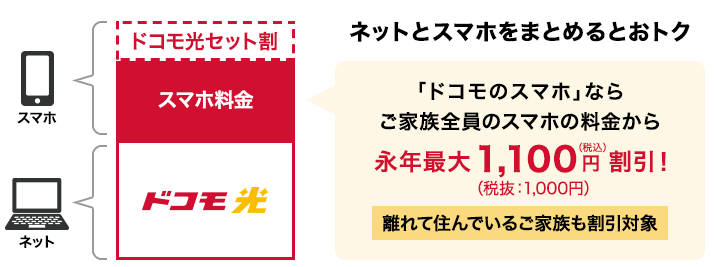
自宅のインターネット回線を「ドコモ光」、ドコモ回線を「ドコモの対象プラン」を利用している場合に適用できるスマホセット割引「ドコモ光セット割」。
「ファミリー割引」グループ内なら回線ごとに月額料金から最大1,100円(税込)割引されます。割引額は、契約している「ドコモの対象プラン」やドコモ光のプランにより変動します。
また、似たような割引サービスとしてhome 5G セット割という割引サービスがあり、同じく「ドコモの対象プラン」などによって最大1,100円(税込)の割引を受けることができます。
ドコモ光セット割との併用はできず、両方のサービスを利用している場合、ドコモ光セット割の割引のみ適用されます。
・dカードお支払割

毎月の利用料金の支払い方法を「dカード」「dカード GOLD(家族カード含む)に」設定すると、月額187円(税込)割引になります。
一括請求の代表回線契約者が上記の条件を満たす場合には、子回線の対象料金プラン契約者も割引の対象となります。
eximo

データ使用量を気にせず5G通信を無制限で使うことができる「eximo」。
「eximo」は、データ使用量が1GB未満の場合は月額4,565円(税込)、1GB~3GBまでの場合は月額5,665円(税込)、3GB以上の場合はデータ容量無制限となり月額7,315円(税込)で利用できる3段階制のプランとなっています。
また、「みんなドコモ割」「ドコモ光セット割」「dカードお支払割」の3つの割引を適用させることで3GB以上でも月額4,928円(税込)で利用できます。

irumo

「irumo」は、データ容量が「0.5GB・3GB・6GB・9GB」に設定されており、自身のデータ使用量にあわせて好きなプランを選択することができる料金プランとなっています。
「3GB・6GB・9GB」のプランは、Wi-Fi環境下で利用することが多く、データ容量が少なめのプランでも問題ないという方におすすめです。
一方で、他の大手通信キャリアの料金プランであまり見ないのが「0.5GB(500MB)」のプラン。電話の利用がメインの方や、サブ回線(2台目)として持っておきたい方におすすめです。
月額料金は550円(税込)~3,377円(税込)ですが、irumo0.5GBを除き、「ドコモ光セット割」「dカードお支払割」の2つの割引を適用させることができます。
適用後は、月額880円(税込)~2,090円(税込)に抑えることができます。
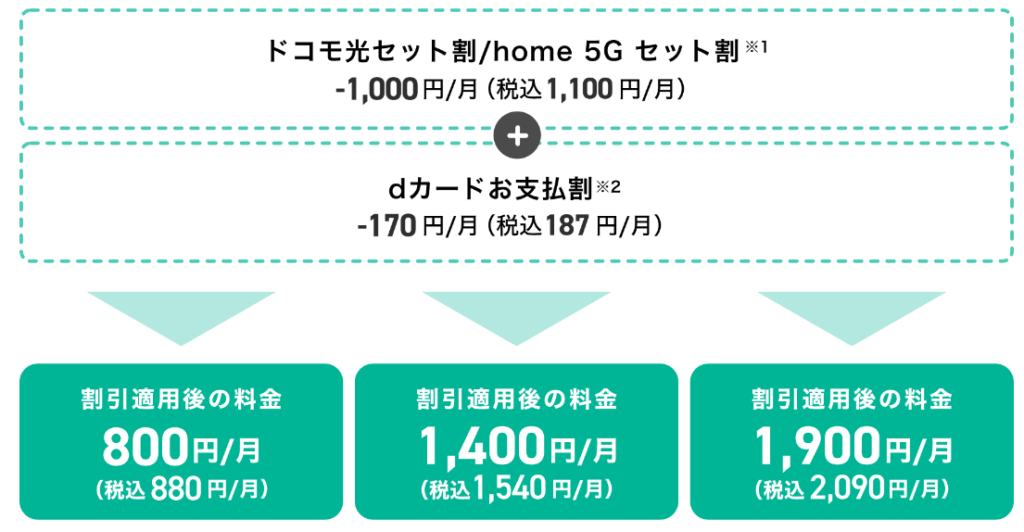
はじめてスマホプラン

現在の日本では「5G通信」の普及が急ピッチで進んでいますが、2世代前の通信規格である「3G通信(3G)」は、段階的に停波が進められています。
停波のスケジュールは通信キャリアによって異なり、KDDIは2022年3月末をもって停波済みで、ソフトバンクは2024年1月末に停波を控えています。一方、ドコモは2026年3月末まで3G通信の「FOMA」を使い続けることができます。
ただし、現在FOMAを使っている方が機種変更をする場合、FOMA対応の端末が販売されていないため、おのずと5G通信か4G通信の端末と対応の料金プランに変更することになります。
このように、先々停波する3GのFOMAから5G・4Gへの変更する方限定で選ぶことができる料金プランが「はじめてスマホプラン」です。
月額料金は1,815円(税込)で、使用できるデータ量1GBと5分以内の国内通話が無料というもの。
最大12ヵ月間550円(税込)割引となる「はじめてスマホ割」と「dカードお支払割」とあわせれば、12ヵ月間1,078円(税込)、13ヵ月目以降でも1,628円(税込)で使い続けることができます。
※「はじめてスマホプラン」は「ドコモ光セット割」割引対象外です。
ドコモオンラインショップ限定!
対象スマホが22,000円(税込)割引!
機種変更をする手順
ドコモの機種変更は「ドコモオンラインショップ」や「ドコモショップ/d garden」で端末を購入して手続きする方法と、量販店や中古スマホショップなどで「自分でスマホを用意する」方法もあります。
ここではそれぞれの手順や注意点について解説します。
ドコモオンラインショップで機種変更をする手順
スマホの初期設定などに不安がない方は、店舗まで出向く必要がなく、Web上で数分の手続きをするだけで機種変更ができる「ドコモオンラインショップ」での手続きがおすすめです。
最大のメリットは、オンラインショップでの機種変更だと契約事務手数料・スマホの送料が無料(オンラインショップで購入する代金が2,750円(税込)以上の場合)ということ。
また、ドコモショップ/d gardenで契約すると、店舗によっては端末代金にプラスして「頭金」がかかることがありますが、オンラインショップであれば頭金はかかりません。
契約事務手数料や送料、頭金など、余計な費用がかからずに機種変更をすることができます。
手順は簡単で、商品の受け取り方法や支払い方法などを選ぶだけで完了です。
1. 機種変更をする回線のdアカウント、またはネットワーク暗証番号でログイン
2. スマホを選ぶ
3. 端末の受け取り方法を選ぶ
4. 料金プランを選ぶ
5. スマホ本体の支払い方法を選ぶ
1. 機種変更をする回線のdアカウント、またはネットワーク暗証番号でログイン
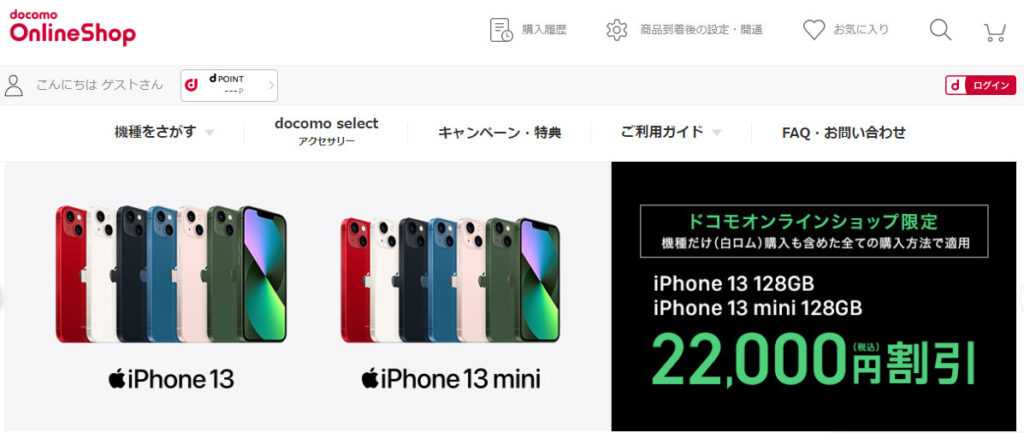
機種変更をする回線の「dアカウント」を用いてドコモオンラインショップにログインをします。
この際、使用中のドコモ端末でアクセスを行うと、契約時に設定した4桁の「ネットワーク暗証番号」だけでログインが可能です。
dアカウントやネットワーク暗証番号がわからない場合、以下のページを参考に確認しましょう。
詳細:dアカウント ID/パスワードをお忘れの方・ロックがかかってしまった方
詳細:NTTドコモ ネットワーク暗証番号
2. スマホを選ぶ
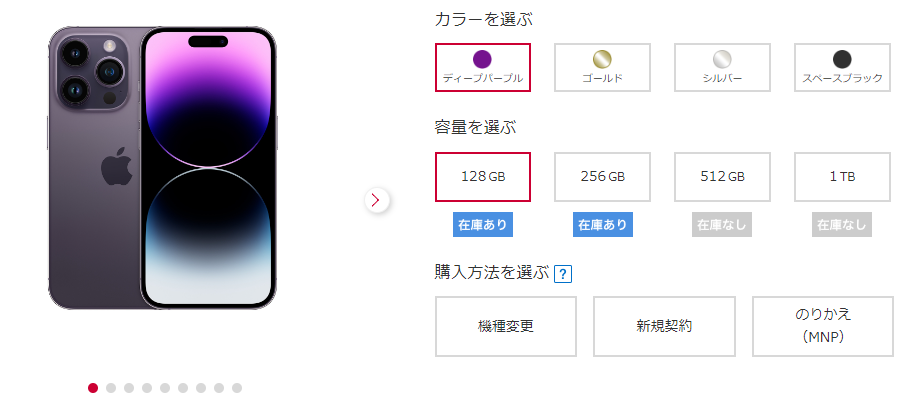
ドコモオンラインショップのトップページの上部にある「機種をさがす」タブから購入したいスマホを選択します。
この画面で、本体カラーや容量を選択したあと、「購入方法を選ぶ」部分にある「機種変更」を選択します。
3. 端末の受け取り方法を選ぶ
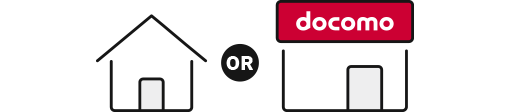
次に、注文した端末を受け取る場所を選択します。受け取り方法は「自宅」か「ドコモショップ/d garden」の2通りで、どちらで受け取る場合も送料や契約事務手数料などはかかりません。
ただし、「ドコモショップ/d garden」を選択した場合、あくまでも注文した端末を受け取るだけで、スマホの初期設定などをスタッフの方へ頼む場合は、有料サービスの「初期設定サポート」を利用する必要があります。
4. 料金プランを選ぶ
必要に応じて料金プランの再選択を行います。「4G通信から5G通信へ機種変更」など、変更する端末が通信の変更を伴う場合は、料金プランの変更が必要です。
ドコモの格安プランである「ahamo」への申し込みは、ドコモオンラインショップやドコモショップ/d gardenで手続きすることができません。ahamoの公式サイトから申し込みを行いましょう。
5. スマホ本体の支払い方法を選ぶ
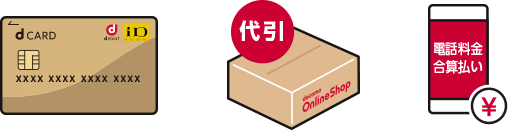
最後に、スマホ本体の支払い方法を選択します。
本体を一括払いで購入するの場合は、クレジットカード、代金引換払い、電話料金合算払いの3種類から選択することができます。
一方、分割払い(12回・24回・36回)で購入する場合は、毎月の利用料金とあわせてのお支払いとなります。なお、分割払いをする場合も分割手数料はかかりません。
これで申し込みは完了です。
ドコモオンラインショップ限定!
対象スマホが22,000円(税込)割引!
ドコモショップ/d gardenで機種変更をする手順
ドコモショップ/d gardenで機種変更をする場合は、店舗スタッフの方が手続きするので安心です。オンラインショップでの購入が不安な方や、変更する端末・料金プランについて説明を受けたい方は、ドコモショップ/d gardenでの機種変更をおすすめします。
ただし、ドコモショップ/d gardenでの機種変更は、手数料として3,850円(税込)かかります。
さらに、使用中の端末から新しい端末へ写真や住所などのデータ移行を行う場合は、「初期設定サポート」を利用すると、別途2,200円(税込)が加算されます。
| 項目 | 金額 | 概要 |
|---|---|---|
| 登録事務手数料 | 3,850円 | 5G→5Gや4G→4Gなど 同一通信回線の機種変更の場合 |
| 契約事務手数料 | 3,850円 | 3G→4Gや4G→5Gなど 異なる通信回線の機種変更の場合 |
| データ移行 | 2,200円 | データ移行を依頼する場合 (有料オプション) |
※価格は税込表示です。
※表は右にスクロールできます。
1. 事前準備をする
2. 来店予約を行う
3. 店舗でスマホや料金プランなどを選ぶ
4. 商品受け取りおよび設定作業
1. 事前準備をする
ドコモショップ/d gardenで機種変更を行う前に、下表の通り事前準備を行いましょう。現在の支払い方法を継続する場合は、クレジットカード・口座情報の準備は不要です。
なお、前述の通り、ドコモショップ/d gardenで機種変更を行う場合は、3,850円(税込)の手数料がかかります。
手数料の支払いは、翌月の利用料金に合算して請求されるため、手続き時に支払う必要はありません。
| 用意するもの | 概要・注意点 |
|---|---|
| 本人確認書類 | ・運転免許証やマイナンバーカードなど ・ドコモ公式の案内ページを参考に用意 |
| 使用中の携帯電話 | ・現在使用しているスマホまたはケータイ ・挿入されている「ドコモUIMカード」も必要 |
| クレジットカード または口座情報 |
・月々の支払い方法を変更する場合のみ ・現在の支払い方法を継続する場合は不要 |
※表は右にスクロールできます。
2. 来店予約を行う
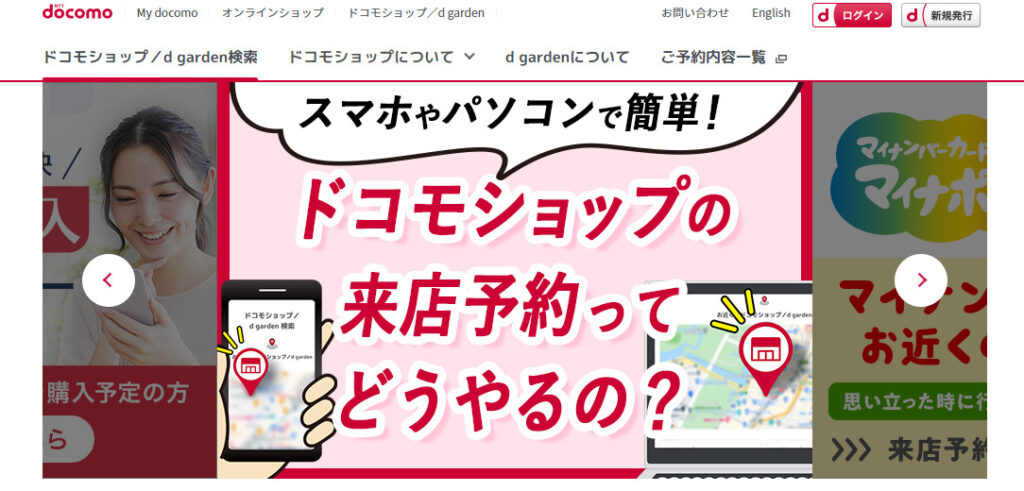
現在は来店予約が推奨されているので、ドコモの公式ページから予約をしてから店舗へ向かいましょう。
・店舗で端末や料金プランなどを選ぶ
変更する端末や料金プランを選択し、スタッフの方に手続きをお願いしましょう。
・商品の受け取りおよび設定作業
新しい端末を受け取る際は、設定作業は下表のメニューに限り、スタッフが設定を行ってくれます。
しかし、前述の通り、これまで使用していた端末から新しい端末へ写真や住所などのデータ移行を希望する場合は、「初期設定サポート」の有料サービスを利用することになり、別途2,200円(税込)の追加料金が発生します。
| 大項目 | 小項目 |
|---|---|
| アカウント設定 | ・Apple ID ・Google アカウント ・dアカウント |
| ドコモサービス 初期設定 |
・ドコモメール ・d払い ・iD ・My docomo ・my daiz ・dTVなどドコモ提供サービス |
※表は右にスクロールできます。
自分でスマホを用意する場合の手順・注意点
家電量販店や中古ショップなどでスマホを購入し、SIMカードだけを機種変更する手続きを行うことも可能です。その場合の注意点や手順を解説します。
1. 対応機種かを調べる
2. SIMロック解除を行う
3. SIMカードを差し替える
1. 対応機種かを調べる
ドコモ以外の「au」「ソフトバンク」「楽天モバイル」などで販売されたスマホの場合、スマホがドコモ回線(周波数)に対応していないことがあります。利用できる他社製品の一覧は、ドコモの公式ページで確認し、対応端末を用意しましょう。
詳細:NTTドコモ ご用意いただいた携帯電話機をドコモのSIMカードでご利用する際のお手続き
詳細:NTTドコモ 自社サービス対応端末一覧
2. SIMロックを解除する
2021年10月1日以降に発売されたスマホはSIMロックが廃止されていますが、それ以前に発売されたスマホの場合、販売した通信キャリアによるSIMロックがかかっています。
中古販売スマホの一部ではSIMロックがかかったまま販売されていることもあり、その場合は販売した通信キャリアでSIMロックを解除する必要があります。
SIMロック解除の方法は通信キャリアによって異なりますが、店舗に持ち込んで解除を行う場合、3,000円程度の手数料がかかることがありますが、公式サイトからオンラインで手続きを行った場合、無料でSIMロック解除が可能です。
なお、ドコモで販売されたスマホの場合、SIMロックがかかっていてもそのまま利用できるので解除は不要です。
詳細:au:SIMロック解除のお手続き
詳細:ソフトバンク:ソフトバンクの携帯電話を他社で利用する/SIMロック解除
3. SIMカードを差し替える

スマホで通信を行うために必要なSIMカードには「標準SIM」「microSIM」「nanoSIM」というサイズの異なる3種類のSIMカードに加え、スマホの機種内にあらかじめSIMが埋め込まれている「eSIM」があります。
このうち、SIMカードを使っている場合、機種変更前後のスマホのSIMカードサイズが同じであれば、SIMカードを新しいスマホに差し替えるだけで機種変更が完了します。(機種によってはアクセスポイント設定を行う必要あり)
詳細:NTTドコモ アクセスポイント(APN)設定についてされるお客様へ
一方、新旧のスマホのSIMカードサイズが異なる場合やeSIMを利用している場合は、別途手続きを行う必要があります。
SIMカードサイズ変更(カード発行手数料)
機種変更に伴うSIMカードのサイズ変更は、ドコモショップ/d gardenで手続きを行うことが可能ですが、ドコモオンラインショップでの手続きはできないため注意しましょう。
この場合、SIMカードを変更する「カード発行手数料」として3,850円(税込)がかかり、翌月の利用料金に合算して請求が行われます。
詳細:NTTドコモ ご用意いただいた携帯電話機をドコモのSIMカードでご利用する際のお手続き
eSIMへの機種変更
一方、eSIMを使った機種変更は、ドコモオンラインショップで手続きが可能です。
ログイン後、トップページの「機種を探す」から「SIMのみ新規・契約変更」を選択すれば、新しいスマホでeSIMを利用するための機種変更の手続きを行うことができます。
この場合、カード発行手数料はかかりません。(ドコモショップ/d gardenでのeSIMへの変更手続きは、変更手数料として3,850円(税込)かかります。)
詳細:NTTドコモ eSIMについて | ドコモUIMカード/ドコモeSIMカード/eSIMについて
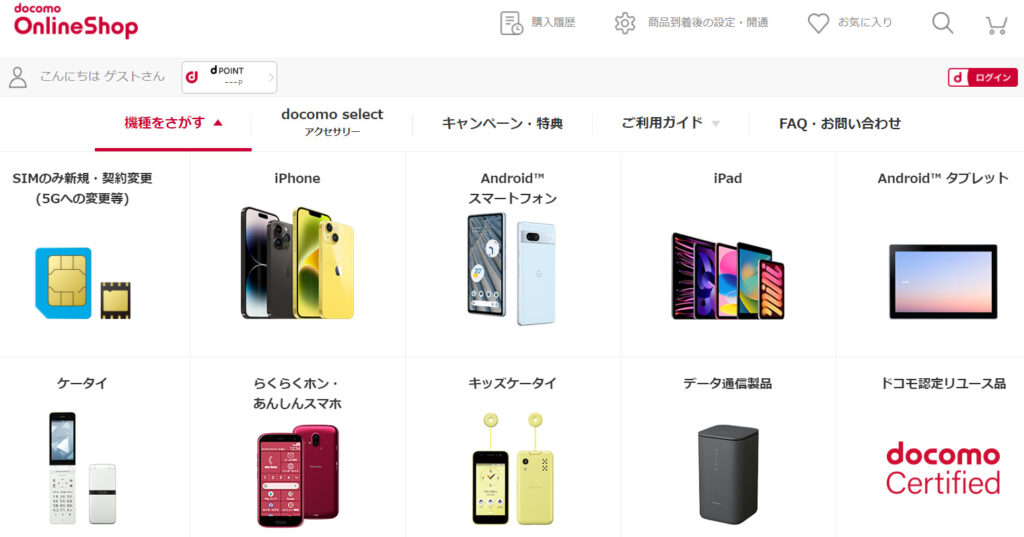
機種変更後の初期設定・データ移行方法
ドコモオンラインショップで手続きした場合、スマホの初期設定や開通手続きを自分で行う必要があります。
ここでは、SIMカードを利用した機種変更の場合の初期設定方法を紹介します。
1. SIMカードの取り付け
2. 開通手続き
3. iPhoneの場合はアクティベーションを行う
4. データの移行を行う
5. 初期設定が不安なら有料の「初期設定サポート」を利用する
1. SIMカードの取り付け
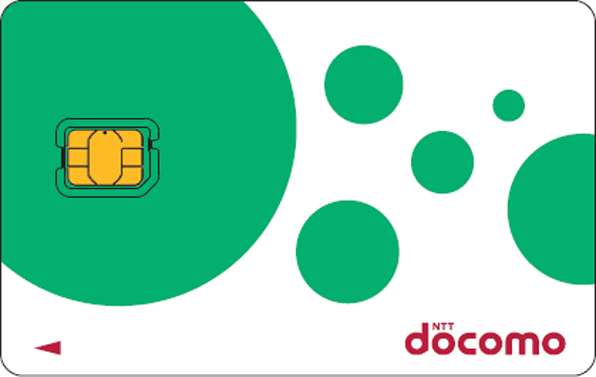
ドコモオンラインショップで注文したスマホはSIMカードが同梱されて郵送されます。まず、IC部分をカードから切り離します。
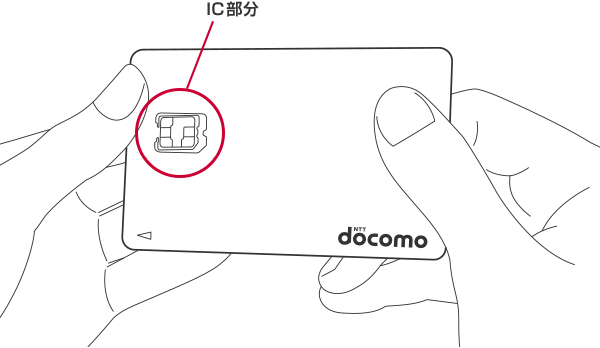
外したSIMカードをスマホのSIMトレイに差し込みます。SIMトレイの場所は機種によって異なるので、説明書などを参照してください。
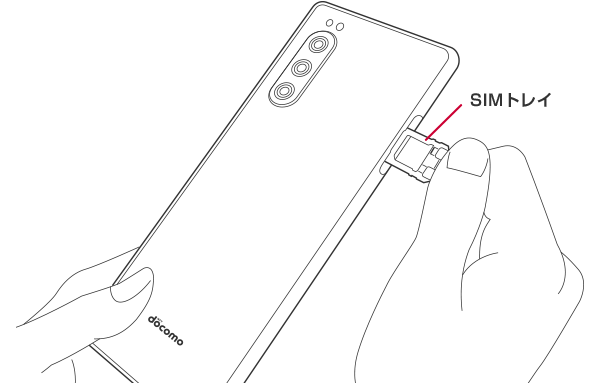
2. 開通手続き
続いて、ドコモオンラインショップで開通手続きを行います。Wi-Fi環境下でドコモオンラインショップにアクセスし、トップページ上部にある「購入履歴」をクリックします。
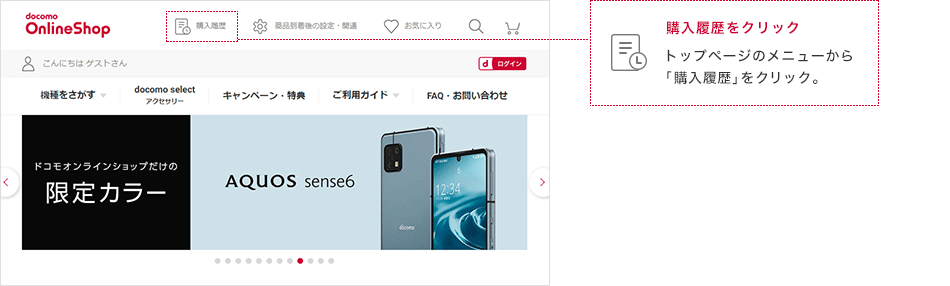
その後、dアカウントでログインをするか、購入時に発行された「受付番号」「連絡先電話番号」「暗証番号」を入力すると、以下の購入履歴画面が表示されます。
この画面下部にある「切り替え(開通)のお手続きへ」をクリックします。
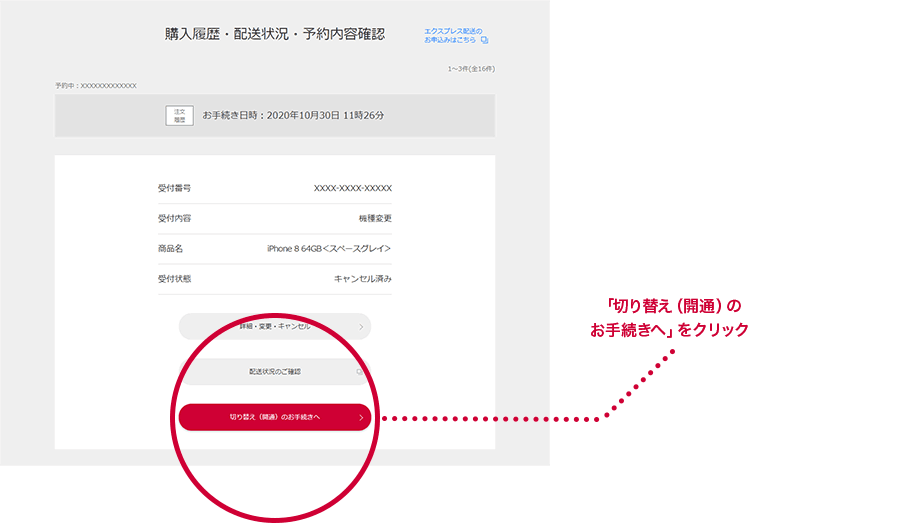
その後、開通に関する確認事項のチェック画面などを経て、以下の画面に遷移するので「ご注文を確定する」をクリックすれば、開通手続きが完了します。
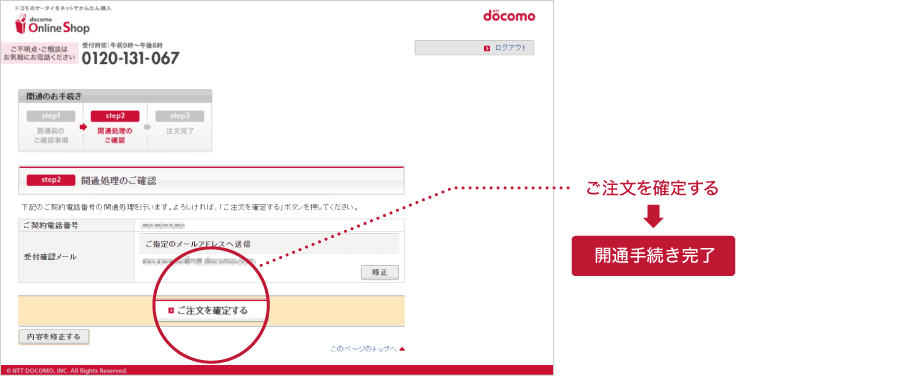
開通手続きはドコモオンラインショップで行う方法がおすすめですが、電話による手続きも可能です。
SIMカードを挿入した新しいスマホを使い、切り替え専用ダイヤル「1580」に電話をします。開通前のスマホでも、この番号にのみ接続可能です。
ここでは自動音声ガイダンスが流れるので、契約時に定めた数字4桁のネットワーク暗証番号を入力するだけで開通手続きは完了です。
3. iPhoneの場合はアクティベーションを行う

Androidスマホの場合、上記までの手順で開通作業は完了ですが、iPhoneの場合はさらにアクティベーションという設定を行う必要があります。アクティベーションはWi-Fi環境下で行いましょう。
はじめてiPhoneを起動すると言語設定や地域の設定画面を経て、Wi-Fiネットワークの選択画面が表示されます。ここでWi-Fiに接続すると「アクティベーション完了までしばらくお待ち下さい」という画面が表示され、しばらくするとアクティベーションが完了します。
その後、AppleIDやパスコードなどの設定もあわせて行いましょう。
詳細:Apple iPhone や iPad を初期設定する
詳細:NTTドコモ iPhoneをはじめて利用する方の設定(アクティベーション)
4. データの移行を行う
データの移行は、変更する機種によってさまざまな方法があります。
ドコモでは、変更前後の機種を選ぶだけで最適な移行方法を提案してくれる「データのバックアップと復元」というページを公開しているので、こちらを活用するとよいでしょう。
ここでは代表的なデータ移行方法をいくつか紹介します。
・クラウドサービスにバックアップして移行
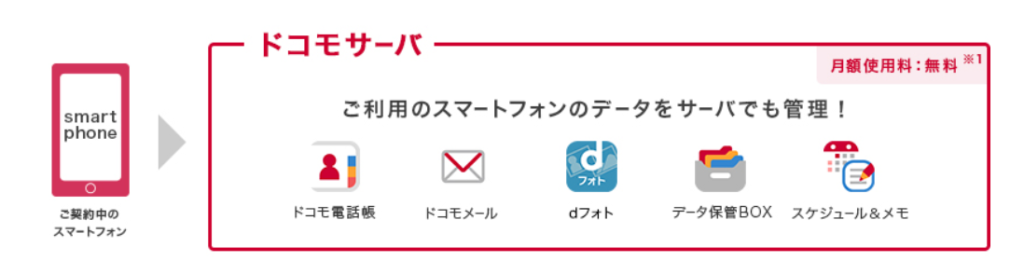
もっとも手軽な方法がクラウドサービスを使った移行方法です。写真やメールなどさまざまなデータを簡単に移行させることができます。
iPhoneの場合は「iCloud」、Androidの場合は「Google ドライブ」を使うのが一般的ですが、ドコモが提供する「ドコモクラウド」というサービスであればドコモメールも移行することが可能です。ドコモクラウドは月額料金無料で使うことができます。
詳細:NTTドコモ iPhone本体でのバックアップ(iCloud)
詳細:Google ドライブでモバイル バックアップを管理、復元する – Android – Google ドライブ ヘルプ
詳細:NTTドコモ ドコモクラウド
・アプリ「ドコモデータコピー」を使用する
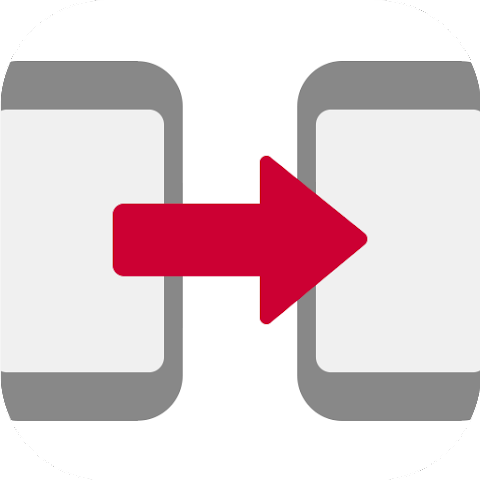
ドコモが提供するアプリ「ドコモデータコピー」(iOS版、Android版)を使ってデータ移行をすることもできます。
このアプリを新旧それぞれのスマホにインストールすれば、電話帳や写真などのデータを移行することが可能です。
5. 初期設定が不安なら有料の「初期設定サポート」を利用
ここまで解説してきた初期設定の作業に不安がある場合は、ドコモショップ/d gardenで有料サービスの「初期設定サポート」を受けることをおすすめします。
ドコモオンラインショップ限定!
対象スマホが22,000円(税込)割引!
ドコモの機種変更に使えるキャンペーン
ドコモで実施しているキャンペーンのうち、機種変更時に使えるキャンペーンを一部抜粋して紹介します。
キャンペーンはサービス内容をはじめ、適用期間や料金、割引額などの変更があるため、最新情報をドコモ公式ページ「キャンペーン・特典」で確認しておきましょう。
・いつでもカエドキプログラム
・端末割引
(ドコモオンラインショップ 限定機種購入割引 / 5G WELCOME割)
・下取りプログラム
いつでもカエドキプログラム

2021年9月にスタートしたドコモの端末購入プログラム「いつでもカエドキプログラム」。「残価設定型24回の分割払い」で安価にスマホを購入できるプログラムです。
下図は、105,500円(税込)のスマホを購入した場合です。1~23回目の支払いは2,500円(税込)と安価に設定され、最後の24回目の残価が48,000円(税込)と高く設定されています。
「いつでもカエドキプログラム」を使うと、23回目の支払いを終えた時点でスマホを返却することが可能で、その場合は残価を支払う必要はありません。そのため、最新のスマホを23ヵ月間だけ安価に使用することができます。
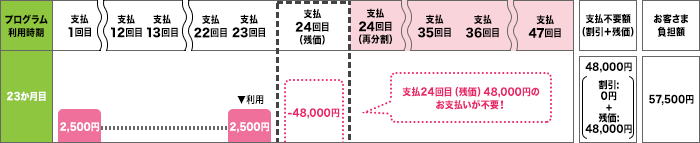
もちろん、そのスマホが気に入ったら残債を支払うか、残債の再分割を行って返却しないという選択も可能です。
なお、こちらは、ドコモショップ/d garden・ドコモオンラインショップ双方で申し込みすることが可能です。
端末割引

「オンラインショップ限定 機種購入割引」「オンラインショップおトク割」は、オンラインショップ限定の機種購入割引です。
それぞれ対象機種が異なりますが、人気のスマホを割引価格で購入することができます。
対象機種や対象機種の割引額が不定期で変更されるので、端末の買い替えを検討している方はこまめにチェックしておきましょう。
なお、一部割引対象商品は契約者1名義につきスマホ1台、タブレット1台までとなり、「利用者の名義」が契約者と異なる場合でも契約者の名義が同じ場合は1台までの購入となるので注意しましょう。
詳細:ドコモオンラインショップ限定 機種購入割引
詳細:オンラインショップおトク割
下取りプログラム

現在使用しているスマホの下取りを申し込むことで、購入する端末代金が割引されるキャンペーンです。
下取りに出す端末の状態が「良品」「画面割れ品」「機能不良品」に分けられ、検品後に下取り金額が決定。下取り金額は端末の購入に利用可能な「dポイント」としてポイントを預かり、そのdポイントを利用することで端末代金を割引することが可能です。
オンラインショップで下取りプログラムを利用する場合は「郵送方式」を利用し、「dポイント」を後日一括で受け取ることになります。また、機種変更・契約変更の場合は、ドコモで購入した履歴のある端末のみ、申し込みが可能です。
詳しくはドコモ公式ページ「下取りプログラム」の「ポイント進呈方法」をご確認ください。
ドコモの機種変更に関するよくある質問
機種変更に関するよくある質問を2つまとめました。
自分にぴったりのスマホを見つける方法はある?
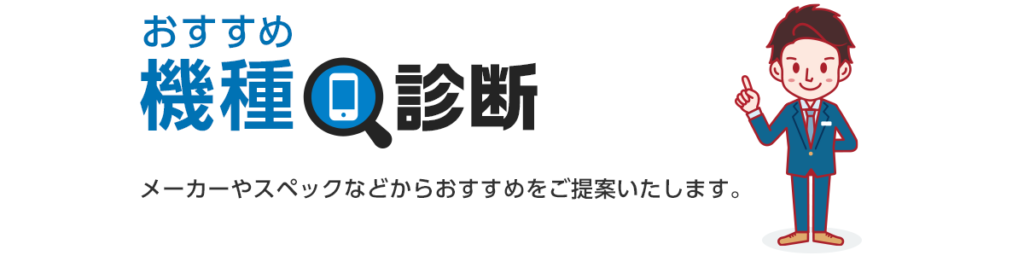
ドコモオンラインショップ内に「おすすめ機種診断」というページがあり、予算・カラーなどを入力すれば最適なスマホを提案してくれます。
機種変更の料金シミュレーションはできる?
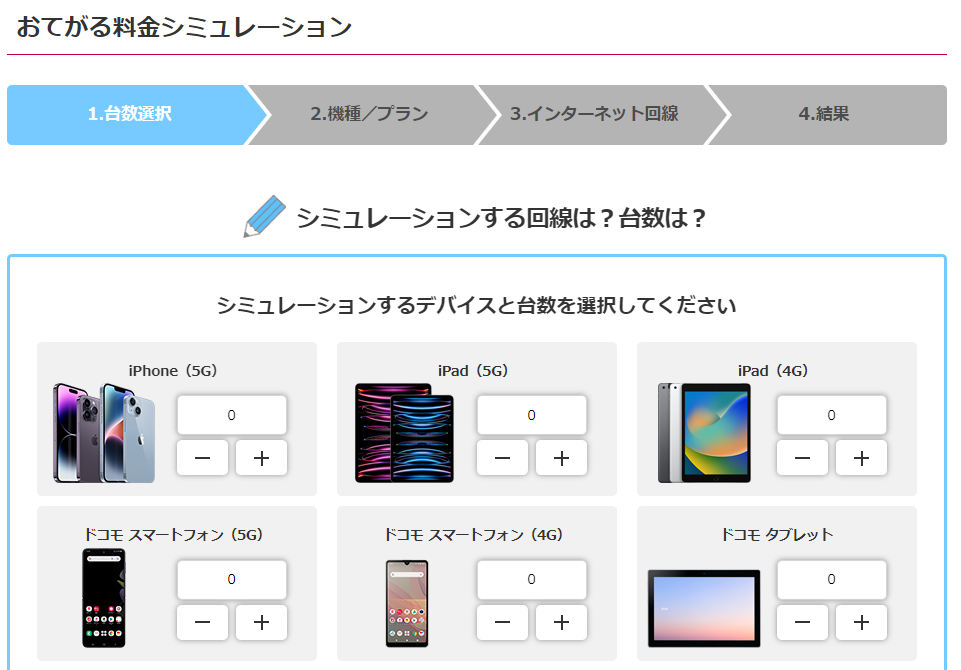
NTTドコモ公式ページ内に「おてがる料金シミュレーション」というページがあります。
機種変更にも対応しており、上記で紹介した「いつでもカエドキプログラム」や「下取りプログラム」を利用した場合の料金シミュレーションも可能です。
ドコモオンラインショップ限定!
対象スマホが22,000円(税込)割引!
まとめ
・機種変更時にプランの見直しをしよう
・ドコモの機種変更はドコモオンラインショップかドコモショップ/d gardenで手続き可能
・ドコモオンラインショップなら契約事務手数料や送料が無料
・ドコモショップ/d gardenは3,850円(税込)の契約事務手数料がかかる
・新しいスマホを自分で用意してもOK
・SIMロック解除済みでSIMカードのサイズが同じなら差し替えるだけ
・初期設定などに不安な方は有料サービスの「初期設定サポート」もあり
・機種変更時に使えるキャンペーンは要チェック
2023年6月時点の調査内容です。
この記事の参考・引用サイトまとめ
- 消費動向調査(令和4(2022)年11月実施分)調査結果の要点
- ドコモで選べる料金プラン ┃ 料金・割引 ┃ NTTドコモ
- 料金・割引 NTTドコモ
- ドコモで選べる料金プラン eximo ┃ 料金・割引 ┃ NTTドコモ
- みんなドコモ割┃ 料金・割引 ┃ NTTドコモ
- ドコモ光セット割┃ 料金・割引 ┃ NTTドコモ
- dカードお支払割┃ 料金・割引 ┃ NTTドコモ
- ドコモで選べる料金プラン irumo ┃ 料金・割引 ┃ NTTドコモ
- はじめてスマホプラン ┃ 料金・割引 ┃ NTTドコモ
- ドコモオンラインショップ ホーム┃ ドコモオンラインショップ ┃ NTTドコモ
- はじめてのオンラインショップ┃ ドコモオンラインショップ ┃ NTTドコモ
- ID/パスワードをお忘れの方・ロックがかかってしまった方 | dアカウント
- ネットワーク暗証番号 | お客様サポート | NTTドコモ
- 初期設定サポート | ドコモショップ/d garden(dガーデン) | NTTドコモ
- オンラインショップで機種変更手続きをする | お客様サポート | NTTドコモ
- ドコモショップ・量販店などで機種変更手続きをする | お客様サポート | NTTドコモ
- 本人確認書類 | お客様サポート | NTTドコモ
- 来店予約 | ドコモショップ/d garden(dガーデン) | NTTドコモ
- ご用意いただいた携帯電話機をドコモのSIMカードでご利用する際のお手続き | お客様サポート | NTTドコモ
- NTTドコモ 自社サービス対応端末一覧
- SIMロック解除のお手続き | スマートフォン・携帯電話をご利用の方 | au
- ソフトバンクの携帯電話を他社で利用する/SIMロック解除 | スマートフォン・携帯電話 | ソフトバンク
- 商品到着後の設定・開通(利用開始の手続き) | ご利用ガイド | ドコモオンラインショップ | NTTドコモ
- ドコモUIMカード/ドコモeSIMカード/eSIMについて | お客様サポート | NTTドコモ
- iPhone や iPad を初期設定する - Apple サポート (日本)
- データのバックアップと復元 | お客様サポート | NTTドコモ
- iPhone本体でのバックアップ(iCloud) | お客様サポート | iPhone | NTTドコモ
- Google ドライブでモバイル バックアップを管理、復元する - Android - Google ドライブ ヘルプ
- ドコモクラウド | サービス・機能 | NTTドコモ
- ドコモデータコピー | お客様サポート | NTTドコモ
- いつでもカエドキプログラム
- オンラインショップ限定 機種購入割引
- 下取りプログラム | キャンペーン・特典 | NTTドコモ
- おすすめ機種診断 | ドコモオンラインショップ | NTTドコモ
- おてがる料金シミュレーション | 料金・割引 | NTTドコモ
この記事を書いた人
OGAWA
OGAWA
編集プロダクションで編集・ライターとしてのキャリアをスタート。主にビジネス、旅行ジャンルなどの雑誌・書籍・ムック本を制作。独立後は、ウェブライティングの仕事も開始し、ガジェット系や各種生活情報などのジャンルも執筆しています。




















